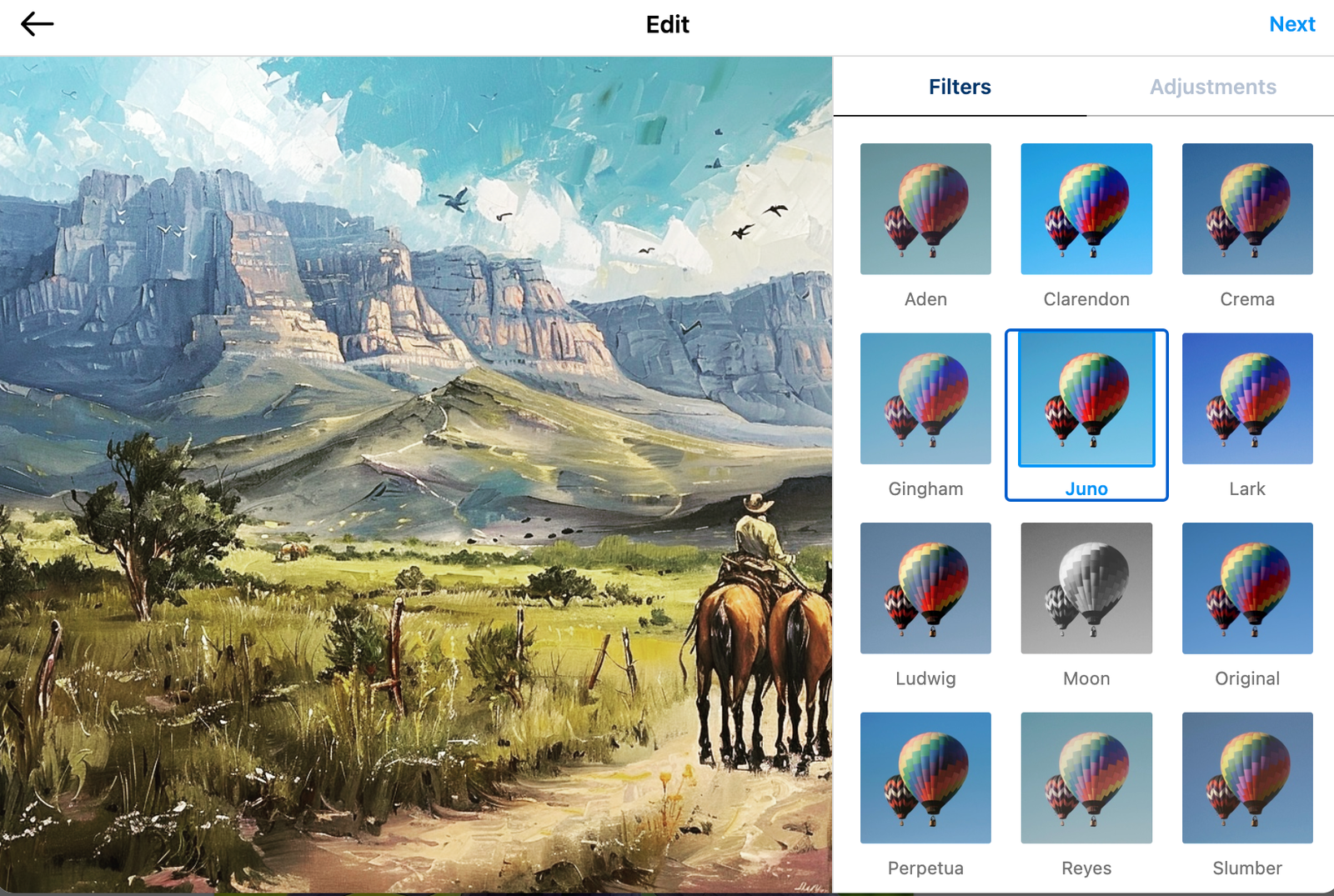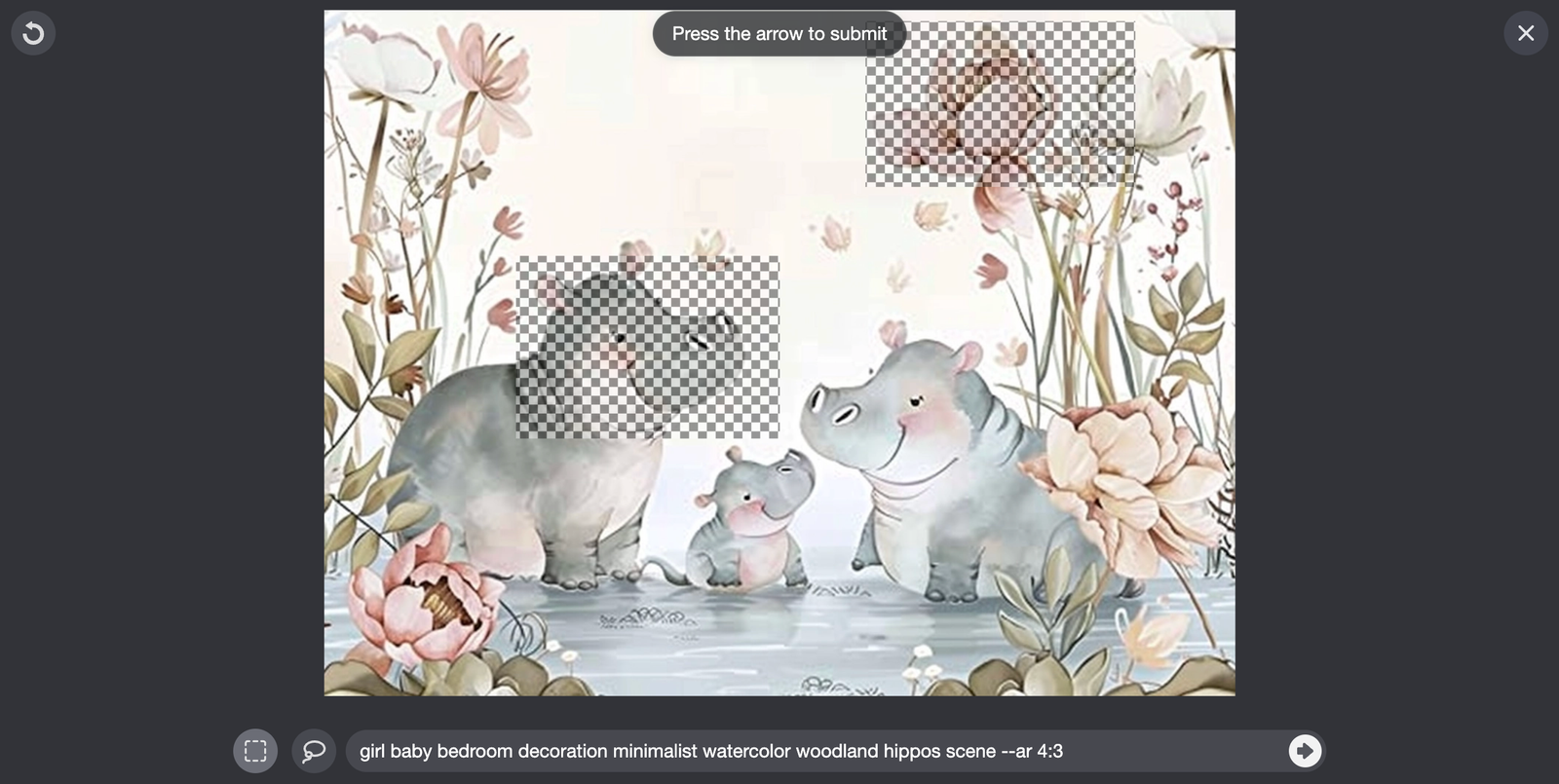Liens rapides
Avec autant d'excellents outils de génération d'IA désormais disponibles sur le marché, vous avez probablement été tenté de les essayer, mais ensuite déçu lorsque vos images ne sont pas sorties comme prévu.
La bonne nouvelle est qu’avec seulement quelques petits ajustements dans la façon dont vous abordez la génération d’images, vous pouvez obtenir rapidement de meilleurs résultats. Le terrier du lapin peut aller aussi profondément que vous l'osez, mais j'ai trouvé les ajustements rapides suivants qui fonctionnent le mieux pour moi.
Appliquer des filtres
L’un des meilleurs moyens d’améliorer une image IA n’a rien à voir avec l’IA. Appliquez simplement un filtre de couleur à l'aide d'une application de retouche photo ou d'une application de réseau social comme Instagram. Tout comme ces filtres peuvent pimenter vos photos, ils peuvent vraiment faire ressortir les images de l’IA. De plus, tout comme pour les vraies photos, les filtres peuvent aider à masquer les imperfections de votre image.
Recadrez-le simplement
Le recadrage est l'un des outils les plus basiques mais les plus puissants du kit de tout éditeur d'images. Si quelque chose près des bords du cadre de votre image générée ne semble pas correct, recadrez-le simplement.
C'est une bonne idée de générer des images plus grandes que le rapport hauteur/largeur spécifique dont vous avez besoin. Par exemple, agrandissez les images de portrait ou élargissez les images de paysage, puis recadrez la partie qui vous convient le mieux.
Utiliser un Upscaler IA
La plupart des systèmes de génération d’images IA ne produisent pas d’images haute résolution. Ils conviennent parfaitement pour être publiés sur les réseaux sociaux, mais si vous souhaitez les imprimer dans un format plus grand ou si vous souhaitez les utiliser pour des applications sérieuses telles que des sites Web, leur résolution est tout simplement trop basse.
Dans le cas de MidJourney, vous pouvez utiliser les boutons « upscale subtil » ou « upscale creative » pour créer une version à plus haute résolution de votre image, mais j'ai constaté que même l'option « subtil » peut ajouter des détails indésirables ou modifier l'image. caractère d'une image trop. D’autres générateurs peuvent n’avoir aucun upscaler intégré.
Personnellement, j'utilise GrosJPG et je paie pour un forfait « Basique », mais vous pouvez essayer le niveau de service gratuit pour voir si vous l'aimez. De toutes les options que j’ai essayées, celle-ci donne les résultats les plus cohérents et les plus naturels. Cela dit, il existe de nombreux choix, y compris des options premium comme IA gigapixel si vous souhaitez avoir une solution plus professionnelle.
Utilisez l'Inpainting pour régénérer les zones problématiques
« Inpainting » est une technique dans laquelle vous marquez certaines parties d'une image et demandez au générateur d'IA de refaire uniquement ces parties, en tenant compte du reste de l'image existante. Différents générateurs peuvent avoir des noms différents pour cela. Par exemple, dans MidJourney, la fonction s'appelle « varier la région » et vous marquerez les sections rectangulaires de l'image, puis l'exécuterez avec la même invite, ou modifierez le guide supérieur de l'invite pour savoir ce qui doit figurer dans les sections marquées.
C'est parfait pour éliminer les petits défauts des images, tels que des mains incorrectes ou des membres supplémentaires. C'est également un moyen rapide de supprimer les pseudo-signatures que les générateurs d'images IA font parfois sur certains types d'images comme les peintures ou les croquis au crayon. Cela se produit parce que l’IA a appris que ces types d’œuvres ont généralement une signature dans l’un des coins, elle truque donc quelque chose qui y ressemble.
Utilisez le remplissage génératif dans votre éditeur de photos
Si le générateur d'images IA de votre choix n'a pas de fonction d'inpainting native ou s'il est trop difficile à utiliser, vous pouvez charger votre image dans un éditeur de photos moderne doté du « remplissage génératif » comme fonctionnalité. Adobe Photoshop en est le meilleur exemple ici, mais il existe de nombreux outils, applications et autres éditeurs de photos en ligne qui offrent quelque chose de similaire. Marquez simplement la zone problématique comme avec l'inpainting et écrivez ce que vous voulez y voir dans la zone d'invite.
Avec la dernière génération de générateurs d’images IA, quelques minutes passées à effectuer des modifications mineures peuvent faire la différence entre un résultat imparfait et un résultat prêt à éblouir. Il y a toujours plus à apprendre, mais avec ces astuces, vous êtes sur la bonne voie pour devenir un assistant d'image IA.
Vous pouvez lire l’article original (en Angais) sur le {site|blog}www.howtogeek.com